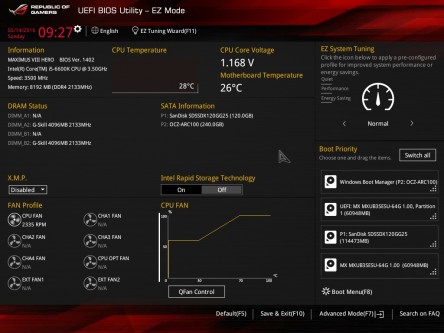Страница 5: ASUS Maximus VIII Hero | BIOS и разгон
BIOS
Мы получили Maximus VIII Hero на тесты с версией BIOS 0214, которая соответствует первому выпуску. Позднее тайваньский производитель опубликовал несколько обновлений BIOS. На момент тестирования самой свежей версией была 1402. В ней были произошли следующие улучшения:
- Улучшена стабильность системы (в версиях BIOS 0401, 0603, 0902, 1102, 1202 и 1302)
- Улучшена совместимость с Samsung M.2 SSD
- Улучшена поддержка разгона памяти до DDR4 3866 (OC)
- Обновлен Intel ME до 1168
- Поддержка процессоров Intel Core 6-го поколения i3-6098P и i5-6402P
- Обновлен микрокод, улучшена совместимость
В версии BIOS 1402 исправлена ошибка Skylake AVX. Также для поддержки новых процессоров P требуется версия BIOS 1402 или старше.
ASUS вполне логично использовала тот же интерфейс, что и у протестированных ранее материнских плат Maximus VIII, таких как ASUS Maximus VIII Ranger (тест и обзор), ASUS Maximus VIII Gene (тест и обзор) и ASUS Maximus VIII Extreme (тест и обзор). Цветовая схема была немного адаптирована под линейку ROG, доминируют красные и черные цвета. Отдельные пункты подсвечиваются желтым, оставшиеся пункты – белым. Начнём с верхнего левого угла. Там выводится время и дата. Рядом можно заметить язык UEFI. Новым добавлением стал мастер "EZ Tuning Wizard", облегчающий задачу разгона для новичков. Впрочем, хардкорным оверклокерам такая функция ни к чему, они наверняка предпочтут выставлять все настройки вручную. Но всё же приятно, что о начинающих пользователях ASUS тоже позаботилась
В следующем поле приводится информация о модели материнской платы, установленной версии BIOS, модели CPU, тактовых частотах и ёмкости памяти. Правее можно видеть температуру CPU и материнской платы. Также выводится напряжение CPU. Ниже в левом поле выводится информация об установленных модулях памяти, занятые слоты, ёмкости и частоты. Также можно выбрать профиль Extreme Memory Profiles (или XMP), если таковые присутствуют. Правее выводится информация о подключенных накопителях. Наконец, нижнее поле позволяет настроить скорости вентиляторов, с помощью функции "Manual Fan Tuning " можно выставить скорость индивидуально.
В правой части окна выставляется базовый режим работы. По умолчанию активен режим Normal. Но можно активировать режимы "ASUS Optimal" и "Power Saving". В режиме "ASUS Optimal" система увеличивает производительность, в режиме "Power Saving" она начинает работать более эффективно. Также вы можете легко изменять порядок загрузки. Вы можете переключиться в расширенный режим, кликнув "Advanced Mode" или нажав клавишу "F7", его мы рассмотрим ниже.
Режим Advanced Mode визуально похож на EZ Mode, но имеет другую структуру. Первая вкладка известна по первым материнским платам LGA1150 от ASUS. Функция "My Favorites" содержит набор наиболее часто используемых функций BIOS, которые можно хранить на отдельной странице. Но добавление функций ASUS было решено несколько иначе. Контекстное меню исчезло, для добавления следует кликать на функцию "My Favorite (F3)" сверху или использовать клавишу "F3". Откроется отдельное окно, в котором можно выбрать функции. На основной странице "Main" содержится базовая информация: версия BIOS, установленная модель процессора и спецификации памяти. Здесь можно изменить язык меню, если требуется.
Следующей идёт вкладка "Extreme Tweaker". В ней сведены все функции разгона, реализовано большое количество новых функций, которые будут достаточны и для опытных оверклокеров. Вы сможете выставлять тактовые частоты CPU или памяти, а также отдельные напряжения. Ниже приводится описание того, что выполняет каждая функция. Многочисленные интегрированные компоненты можно традиционно отключать на следующей вкладке. Некоторая информация мониторинга постоянно выводится в правом поле, но ASUS добавила отдельную вкладку "Monitor", где можно, в том числе, выставлять скорости работы вентиляторов. Вы также можете посмотреть температуры и напряжения.
Все настройки, влияющие на процесс загрузки, располагаются на вкладке "Boot". Если вас беспокоит загрузочная картинка, вы можете здесь её отключить. Здесь также есть опции Boot Override, которые обычно выносят на последнюю страницу. ASUS также добавила несколько утилит. Через "ASUS EZ Flash 3 Utility" можно обновлять UEFI через подключенный накопитель или напрямую через Интернет. Все настройки UEFI можно сохранять в восемь профилей, которые можно сохранять на USB-брелок или импортировать через функцию "ASUS Overclocking Profile". Опция "ASUS SPD Information" считывает значения SPD (Serial Presence Detect) с модулей памяти DIMM. В пункте "Exit" можно сохранить настройки или загрузить настройки по умолчанию. Перед сохранением настроек UEFI выводится небольшое окно, в котором указываются все изменяемые настройки. Кроме того, если вы хотите добавлять заметки, то вам больше не потребуется бумага и ручка - можно просто активировать функцию "Quick Note".
Удобство нового интерфейса UEFI мы оцениваем удовлетворительно. Как мы обнаружили, при управлении с помощью клавиатуры интерфейс через некоторое время начинает «подтормаживать». Но после перезагрузки все работает отлично. Напротив, курсор мыши всегда двигается довольно плавно. В остальном все настройки срабатывают хорошо. Насчет стабильности работы жалоб у нас тоже не возникло.
Разгон
Материнская плата Maximus VIII Ranger предлагает довольно большой ассортимент функций разгона. ASUS продолжает использовать дроссели "MicroFine Alloy Chokes". Делитель памяти позволяет выставлять частоты Maximus VIII Hero до DDR4-4266, хотя на рынке сложно найти планки со столь высокой частотой. Набор функций разгона CPU будет достаточен для большинства пользователей.
Основные настройки Maximus VIII Hero очень похожи на ранее протестированные Maximus VIII Ranger, Maximus VIII Gene и Maximus VIII Extreme. Мы получили возможность изменять базовую частоту BCLK с 40 МГц до 650 МГц с шагом 0,01 МГц. Напряжение CPU можно изменять в трёх режимах. Его можно выставлять напрямую в режиме Override от 0,600 В до 1,700 В. Но можно использовать режимы Adaptive (адаптивный) и Offset (смещение). Вы можете выставлять напряжение в обоих направлениях от -0,635 В до +0,635 В, а также от 0,250 В до 1,920 В. Во всех трёх режимах шаг составляет 0,005 В. Настройка CPU Load-Line Calibration выполняется в восемь шагов. Все остальные функции разгона приведены в следующей таблице:
| Обзор функций разгона ASUS Maximus VIII Hero | |
|---|---|
| Базовая частота | от 40,00 МГц до 650,00 МГц с шагом 0,01 МГц |
| Напряжение CPU | от 0,600 В до 1,700 В с шагом 0,005 В (фикс. режим ) от 0,250 В до 1,920 В с шагом 0,005 В (адаптивный режим) от -0,635 В до +0,635 В с шагом 0,005 В (режим смещения) |
| Напряжение DRAM | от 1,000 В до 2,000 В с шагом 0,005 В (фикс. режим) |
| Напряжение CPU-SA | от 0,700 В до 1,800 В с шагом 0,1250 В (фикс. режим) |
| Напряжение CPU-IO | от 0,700 В до 1,800 В с шагом 0,1250 В (фикс. режим) |
| Напряжение VCC-PLL | - |
| Напряжение PCH-Core | от 0,700 В до 1,800 в с шагом 0,1250 В (фикс. режим) |
| Тактовая частота PCIe | - Н/Д - |
| Прочие напряжения | CPU Standby Voltage, DRAM REF Voltages, DRAM VTT Voltage, DMI Voltage, Core PLL Voltage, Internal PLL Voltage, Eventual DRAM Voltage, Eventual CPU Standby Voltage |
| Опции памяти | |
| Тактовая частота | Зависит от CPU |
| Command Rate | Изменяется |
| Задержки | 83 параметра |
| XMP | Поддерживается |
| Прочие функции | |
| Прочие функции | UEFI-BIOS Настройки сохраняются в профили Режимы энергосбережения: стандартные режимы энергосбережения C1E, CSTATE (C6/C7), EIST Turbo-режимы (All Cores, By number of active cores), контроллер вентилятора CPU и пяти опциональных, CPU Current Capability, DRAM Current Capability, Long Duration Package Power Limit, Short Duration Package Power Limit |
Мы без проблем смогли достичь тактовой частоты 4,6 ГГц, работа системы была стабильна при выставленном в BIOS напряжении CPU 1,260 В (override). Интересно, что напряжение по информации утилиты CPU-Z составило 1,296 В, как и в случае Maximus VIII Ranger. Но там в BIOS мы выставляли 1,275 В, что на 0,015 В выше.
При столь высоком напряжении CPU работа на 4,6 ГГ была полностью стабильной.
На платформе Skylake-S мы продолжим разгон памяти. Мы использовали четыре модуля DIMM ёмкостью 4 Гбайт - "G.Skill RipJaws4 DDR4-3000". В первом тесте мы проверим функциональность XMP, а во втором разгоним памяти вручную, не используя XMP.
Профиль Extreme Memory Profile корректно распознался системой, работа была стабильной. Без XMP мы смогли выставить чуть меньшие задержки вручную. Напряжение VDIMM в обоих случаях составляло 1,35 В.
ASUS AI Suite 3
Вместе с ASUS Maximus VIII Hero вы получите знаменитый пакет AI Suite, позволяющий выставлять множество настроек прямо под Windows. С новыми материнскими платами Z170 прилагается третья версия пакета, в которой набор функций соответствует предыдущим поколениям платформы для энтузиастов. Хорошим примером можно назвать "TurboApp", которая входит в состав набора 5-Way Optimization. Данная функция позволяет для каждого приложения задать множитель CPU, звуковую конфигурацию и сетевой приоритет. В результате можно гарантировать, что только нужные приложения и/или игры будут работать с увеличенной производительностью CPU. Также поддерживается функция Dual Intelligent Processors 5 с TPU и EPU.
Конечно, в пакет AI Suite 3 входят и четыре других функции. TPU отвечает за тактовые частоты, обновлённая Fan Xpert 3 обеспечивает регулировку скорости вращения вентиляторов. Функция Digi+ обеспечивает стабильную работу подсистемы питания. Максимальную эффективность обеспечивает функция "EPU", в которой есть четыре режима: автоматический, производительный, экономичный и бездействия. В нижней панели можно в любое время посмотреть информацию о частотах CPU и памяти, напряжениях, температуре и скоростях вращения вентиляторов. Если нажать на значок зубчатой передачи, то откроются настройки отдельных категорий.
В пакете ASUS AI Suite 3 есть и другие полезные функции, в том числе Ai Charger+ для быстрой подзарядки iPhone, iPad и iPod благодаря поддержке BC 1.1. С помощью EZ Update ASUS обеспечивает обновление установленных программ и BIOS. Каждый раз после выпуска новой версии BIOS её можно скачать, после чего через функцию USB BIOS Flashback прошить новую версию, используя USB-накопитель. В особых случаях, например, при запланированной перезагрузке системы, AI Suite может напоминать пользователю об этом событии с помощью функции Push Notice. Также возможно информирование и о других событиях, например, превышении порога напряжений или температур.
Функция USB 3.1 Boost обеспечивает высокую производительность подключаемых устройств USB 3.0. Поддерживается режим UASP (USB Attached SCSI Protocol). Конечно, есть и функция USB Charger+. Устройства, подключенные к соответствующему порту, заряжаются максимально быстро. В зависимости от настроек, порт может работать даже в том случае, если система находится в режиме ожидания, сна или выключена.
Из новых добавлений отметим функцию Mobo Connect, которая позволяет использовать на мобильном устройстве мышь и клавиатуру, подключенные к ПК. Функция работает и в обратном направлении: вы можете управлять с мобильного устройства, например, воспроизведением мультимедиа. Из новшеств можно отметить и утилиту PC Cleaner.
В следующей галерее приведены скриншоты утилиты AI Suite 3.